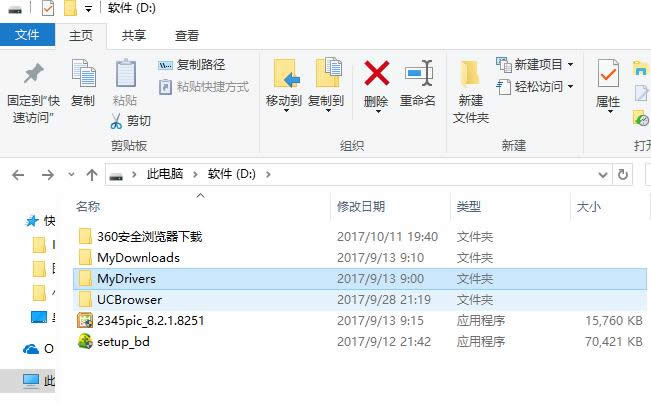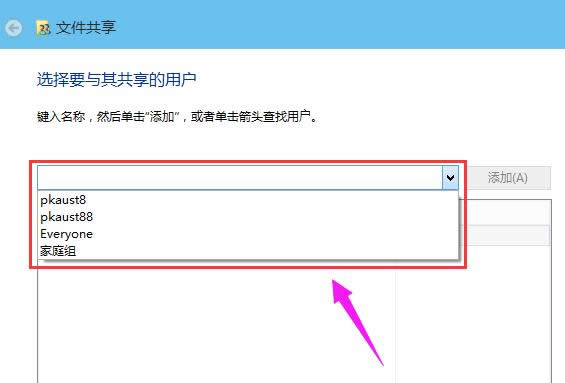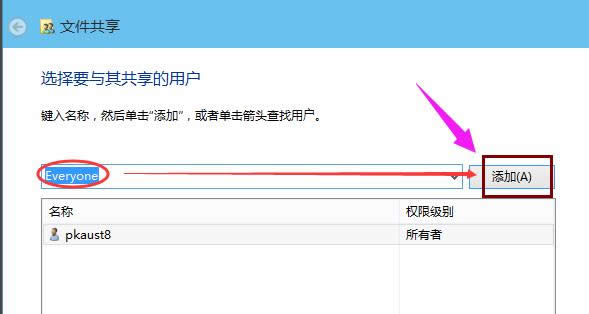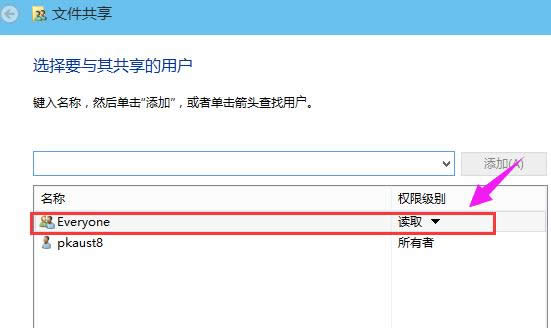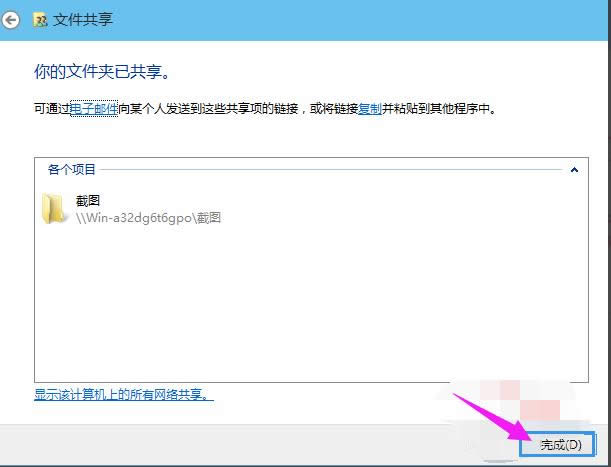- 本圖文詳細(xì)教程教你Ghost win1064
- 本圖文詳細(xì)教程教你Ghost windows
- 本圖文詳細(xì)教程教你Ghost win10系統(tǒng)
- 本圖文詳細(xì)教程教你一鍵重裝win10專業(yè)版玩
- 本圖文詳細(xì)教程教你系統(tǒng)之家win10更新后玩
- 本圖文詳細(xì)教程教你win10系統(tǒng)64位與wi
- 本圖文詳細(xì)教程教你一鍵Ghost windo
- 本圖文詳細(xì)教程教你Ghost xp升級(jí)win
- 本圖文詳細(xì)教程教你windows764位旗艦
- 本圖文詳細(xì)教程教你電腦怎樣在win10系統(tǒng)下
- 本圖文詳細(xì)教程教你win10系統(tǒng)怎樣還原為w
- 本圖文詳細(xì)教程教你Ghost windows
推薦系統(tǒng)下載分類: 最新Windows10系統(tǒng)下載 最新Windows7系統(tǒng)下載 xp系統(tǒng)下載 電腦公司W(wǎng)indows7 64位裝機(jī)萬能版下載
本圖文教你windows10怎么設(shè)置共享文件夾
發(fā)布時(shí)間:2022-01-05 文章來源:xp下載站 瀏覽:
|
Windows 10是美國微軟公司研發(fā)的跨平臺(tái)及設(shè)備應(yīng)用的操作系統(tǒng)。是微軟發(fā)布的最后一個(gè)獨(dú)立Windows版本。Windows 10共有7個(gè)發(fā)行版本,分別面向不同用戶和設(shè)備。截止至2018年3月7日,Windows 10正式版已更新至秋季創(chuàng)意者10.0.16299.309版本,預(yù)覽版已更新至春季創(chuàng)意者10.0.17120版本 最近,有一些剛剛安裝win10正式版系統(tǒng)的用戶反映自己因?yàn)楣ぷ餍枨笙胍诰钟蚓W(wǎng)內(nèi)設(shè)置文件夾共享,卻又不知道該如何操作。這該怎么辦呢?那么接下來,小編就向大家介紹windows10正式版系統(tǒng)中設(shè)置共享文件夾的操作流程。 win10系統(tǒng)的上線,很多人使用win10系統(tǒng)的時(shí)候,發(fā)現(xiàn)win10的一些操作并不像win7那樣,不知道怎么設(shè)置win10共享文件夾,win10怎么設(shè)置共享文件夾呢?win10已經(jīng)不像win7一樣設(shè)置了,那么,現(xiàn)在就由小編告訴大家win10怎么設(shè)置共享文件夾。 win10怎么設(shè)置共享文件夾圖文教程 雙擊Win10系統(tǒng)桌面上的“此電腦”
win10圖解詳情(1) 找到要共享的文件夾
win10圖解詳情(2) 鼠標(biāo)右鍵要共享的文件夾,將鼠標(biāo)移動(dòng)到“共享“上,點(diǎn)擊“特定用戶”。
win10圖解詳情(3) 彈出文件共享窗口,點(diǎn)擊下面的向下箭頭,可以打開下拉共享用列表。
win10圖解詳情(4) 選擇要共享的用戶,點(diǎn)擊添加。
win10圖解詳情(5) 共享的用戶就可以在底下的方框里看到
win10圖解詳情(6) 點(diǎn)擊底下方框的權(quán)限級(jí)別向下箭頭,可以設(shè)置權(quán)限
win10圖解詳情(7) 設(shè)置好后,點(diǎn)擊共享。
win10圖解詳情(8) 系統(tǒng)共享文件夾中,等待幾分鐘
win10圖解詳情(9) 系統(tǒng)提示共享文件夾設(shè)置成功,點(diǎn)擊完成。
win10圖解詳情(10) 以上就是設(shè)置win10共享文件夾的操作了。 新技術(shù)融合:在易用性、安全性等方面進(jìn)行了深入的改進(jìn)與優(yōu)化。針對(duì)云服務(wù)、智能移動(dòng)設(shè)備、自然人機(jī)交互等新技術(shù)進(jìn)行融合。Windows 10所新增的Windows Hello功能將帶來一系列對(duì)于生物識(shí)別技術(shù)的支持。除了常見的指紋掃描之外,系統(tǒng)還能通過面部或虹膜掃描來讓你進(jìn)行登入。當(dāng)然,你需要使用新的3D紅外攝像頭來獲取到這些新功能。 |